AIイラスト作成ができるanything v3.0を導入してみます
stable-diffusion-webuiにモデルを入れる形で導入しますので、あらかじめ導入してください
事前準備
stable-diffusion-webuiを以下のサイトを参考にして導入してください
3-1のpythonのインストールからがローカルの構築方法です
anything v3.0導入
ダウンロード
- 以下のサイトからファイルをダウンロードします
- anything-v3.0.ckpt , anything-v3.0.vae.pt をダウンロードします
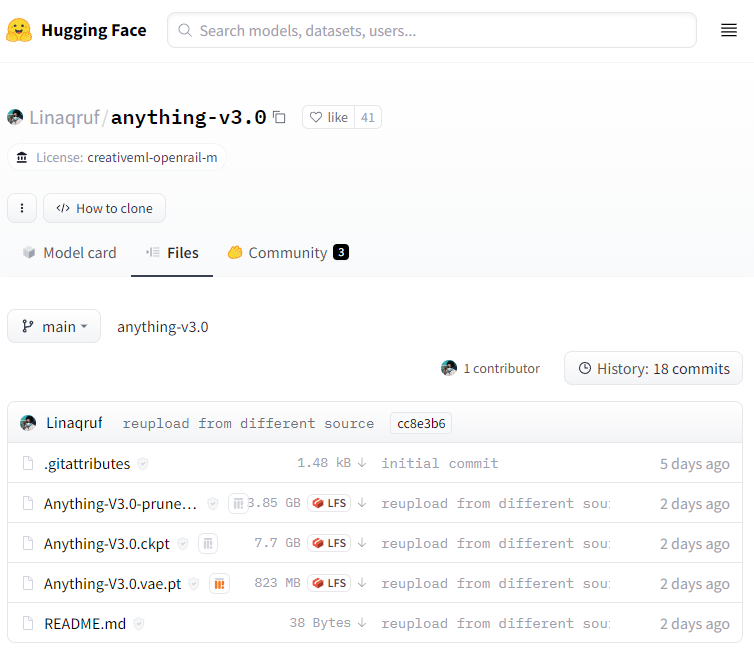
- ファイル名をクリックするとダウンロードのボタンがあります
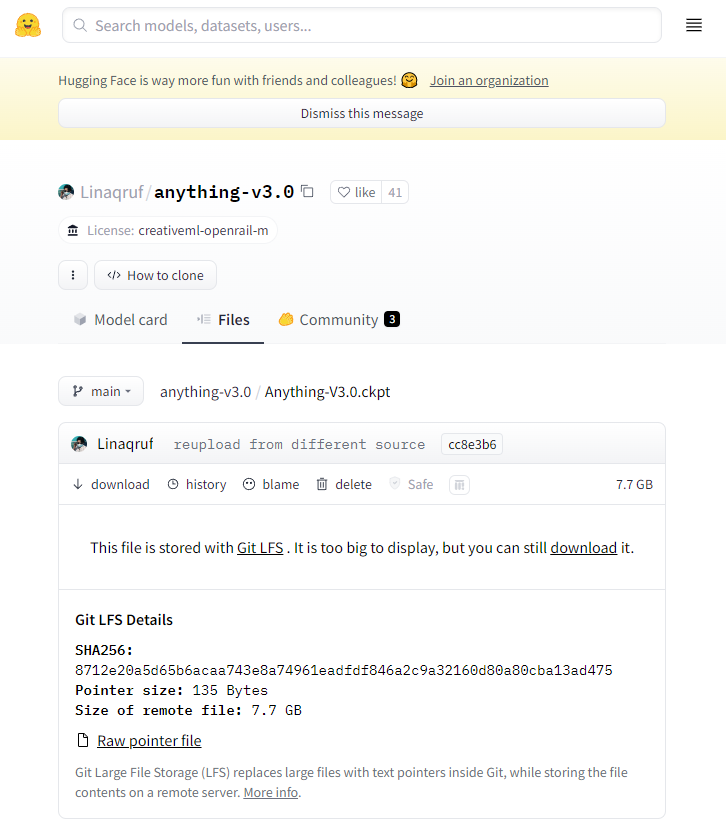
ファイルの配置
- \stable-diffusion-webui\models\Stable-diffusion の場所にダウンロードしたファイルを配置します。
- Anything-V3.0-prunedはいわゆる機械学習のpruning版だと思います。こちらを使う場合はvaeファイルの名前を Anything-V3.0-pruned.vae.pt にしてください

stable-diffusion-webuiでの読み込み
- stable-diffusion-webuiを起動して左上のckptを anything v3.0 に切り替えます
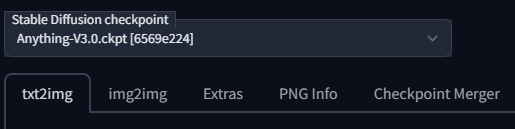
ロードに時間がかかります
コマンドプロンプトに読み込まれたメッセージがでます

以上で導入は完了です。
実行
単語「girl」で作成した結果です(他の値はデフォルト)
NovelAIの顔とは雰囲気が違う感じがします

トロイの木馬のスキャン
セキュリティソフトで検出されたという情報がありましたので、私の環境でスキャンしました
対象フォルダ:\stable-diffusion-webui\models\Stable-diffusion
Windows Defenderでは検出されたので、不安な方は導入を控えたほうがいいかもしれません。自己責任でお願いします
(Anything-V3.0-prunedの方は検出されませんでした。よくわかりません)
ファイルの種類について
色々なファイル形式が追加されたので追記します。
ckptとsafetensorsの違い
safetensorsが新しい形式で読み込みが速くなるそうです。Stable Diffusion web UI(AUTOMATIC1111版)でどちらも読み込めることを確認しました。
prunedとは
prunedは枝切りで、容量をおさえるために微差程度の部分(不要な部分?)を切り落としたものです。
fp16とfp32とは
- Anything-V3.0:基本のモデル
- Anything-V3.0-pruned:基本モデルから枝切りしたもの(fp32)
- Anything-V3.0-pruned-fp16:fp32を半分にしたもの
- Anything-V3.0-pruned-fp32:さらにemaを加えたもの(fp32)
開発者のコメント
今のところ、私は画像生成には通常のprunedモデルしか使っていない。トレーニングにはfp32とemaなしの両方を使っているが、私の経験ではemaなしの方が良い結果が得られる。
結局どれがいいか?
Anything-V3.0-pruned.safetensorsが良いと思う
リンク
比較はこちら
google colab(オンライン版)